一个简单的“photoshop”软件
Photoshop软件的使用教程
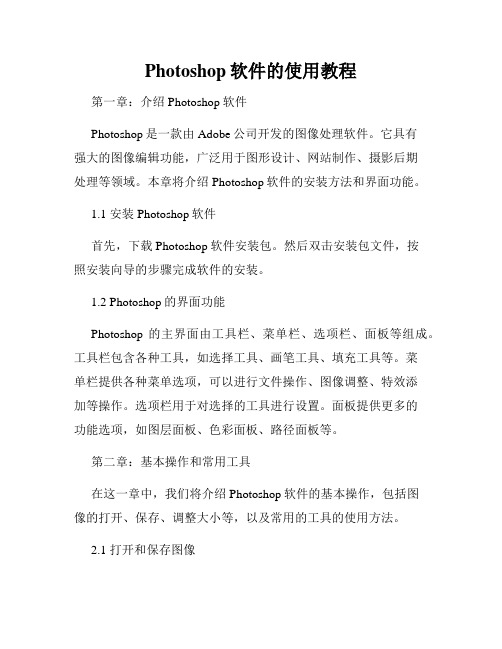
Photoshop软件的使用教程第一章:介绍Photoshop软件Photoshop是一款由Adobe公司开发的图像处理软件。
它具有强大的图像编辑功能,广泛用于图形设计、网站制作、摄影后期处理等领域。
本章将介绍Photoshop软件的安装方法和界面功能。
1.1 安装Photoshop软件首先,下载Photoshop软件安装包。
然后双击安装包文件,按照安装向导的步骤完成软件的安装。
1.2 Photoshop的界面功能Photoshop的主界面由工具栏、菜单栏、选项栏、面板等组成。
工具栏包含各种工具,如选择工具、画笔工具、填充工具等。
菜单栏提供各种菜单选项,可以进行文件操作、图像调整、特效添加等操作。
选项栏用于对选择的工具进行设置。
面板提供更多的功能选项,如图层面板、色彩面板、路径面板等。
第二章:基本操作和常用工具在这一章中,我们将介绍Photoshop软件的基本操作,包括图像的打开、保存、调整大小等,以及常用的工具的使用方法。
2.1 打开和保存图像要打开图像,可以点击菜单栏中的“文件”选项,选择“打开”,然后找到相应的图像文件并打开。
要保存已编辑的图像,可以点击菜单栏中的“文件”选项,选择“保存”或者“另存为”,选择保存的格式和路径。
2.2 图像的调整和变换Photoshop提供了丰富的图像调整和变换功能。
可以通过菜单栏中的“图像”选项进行图像大小的调整、旋转、翻转等操作。
还可以使用色彩校正工具对图像的亮度、对比度和颜色进行调整。
2.3 常用工具的使用Photoshop提供了众多的工具,下面介绍几个常用的工具及其使用方法:(1)选择工具:用于选择图像中的特定区域或对象。
可以通过矩形选框工具、椭圆选框工具、套索工具等选择合适的选择工具。
(2)画笔工具:用于绘制和涂鸦图像。
可以通过调整画笔的大小、硬度和不透明度来实现不同的绘画效果。
(3)文字工具:用于添加和编辑文字。
选择文字工具后,在图像上点击鼠标,输入要添加的文字,然后可以通过选项栏对文字样式进行调整。
ps基础操作教程(精简)

PS CS5
Photoshop的工作界面
状态栏
状态栏在图像窗口的底部,用来显示当前打开文件的一些信息 。
调板组
Photoshop CS5中的调板组可以将不同类型的调 板归类到相应对的组中并将其停靠在右边调板组中, 在我们处理图像时需要那个调板只要单击标签就可 以快速找到相对应的调板从而不必再到菜单中打开。 Photoshop CS5版本在默认状态下,只要执行“菜 单/窗口”命令,可以在下拉菜单中选择相应的调板, 之后该调板就会出现在调板组中 ,如下图所示。
图像合成
图像合成则是将几幅图像通过图层操作、工具应用合成完整的、传 达明确意义的图像。photoshop提供的绘图工具让外来图象与创 意很好地融合。
PS CS5
Ps 主要功能
校色调色
校色调色是photoshop中深具威力的功能之一,可方便快捷地对图 像的颜色进行明暗、色编的调整和校正,也可在不同颜色进行切换 以满足图像在不同领域如网页设计、印刷、多媒体等方面应用。
Photoshop cs5
基础操作教程
Photoshop cs5 xxxxxxx xxxxxx
目录
CONTENTS
A. 简介 B. 工作界面 C. 基础知识 D. 图像处理常用操作
PS CS5
[1] Photoshop PS CS5 简介 PS CS5
Adobe Photoshop CS5简介
Photoshop 是ADOBE公司旗下最为出名的图像处理软件软件之一。如今,photoshop已 成为图像处理软件的标准。
Adobe公司成立于1982年,是美国最大的个人电脑软件公司之一。 2010年4月12日Adobe Photoshop CS5正式发布,有标准版和扩展版两个版本。标准版适 合摄影师以及印刷设计人员使用。Photoshop功能分为图像编辑、图像合成、校色调色及特 效制作。
手把手教你使用Adobe Photoshop软件制作拼接全景照片

手把手教你使用Adobe Photoshop软件制作拼接全景照片在现代社会中,随着智能手机和相机的发展,拍摄全景照片越来越普遍。
然而,你可能会遇到一个问题:当你希望捕捉一个超出相机视野范围的广阔景象时,照片的局限性就暴露了出来。
这时候,拼接全景照片就变得尤为重要了。
本文将教你如何使用Adobe Photoshop软件来完成这项任务。
首先,确保你已经安装了Adobe Photoshop软件,并打开你所拍摄的全景照片。
接下来,我们将采取以下步骤:1. 调整照片在开始拼接之前,你需要先调整照片的色彩和曝光,以确保每张照片的质量一致。
你可以使用Photoshop的“曝光”和“色彩平衡”工具来进行调整。
调整完成后,你可以在“图层”面板中将每张照片叠加在一起。
2. 对齐图像在拼接全景照片时,你需要确保每张照片的角度和位置是一致的。
为了实现这一点,你可以使用Photoshop的“自动对齐图像”功能。
该功能会自动识别并纠正照片之间的旋转、位移和变形。
只需选择你想对齐的照片,并在菜单中选择“编辑”->“自动对齐图像”。
3. 裁剪照片在完成照片的对齐后,你可能会发现照片边缘存在重复或多余的部分。
为了去除这些不必要的内容,你可以使用Photoshop的裁剪工具。
只需选择“图像”->“裁剪”,然后通过拖动和调整裁剪框来获得你想要的最终效果。
4. 进行全景拼接一旦你对照片进行了调整和对齐,并且完成了裁剪,你就可以开始进行全景拼接了。
在Photoshop中,你可以使用“平铺画布”工具来将每张照片连接起来。
只需选择你的照片,并在菜单中选择“编辑”->“平铺画布”,然后按照提示进行设置。
5. 进一步调整完成全景拼接后,你可能会发现一些细微的不连贯或不一致之处。
为了进一步调整和改善你的全景照片,你可以运用Photoshop中的其他工具和功能。
例如,你可以使用“修复画笔”工具来修复图像的缺陷,或者使用“变换”工具来调整图像的大小和形状。
photoshop画图教程

photoshop画图教程Adobe Photoshop是一款功能强大的图像编辑软件,该软件广泛应用于设计师、摄影师、艺术家和许多其他领域的专业人士。
使用Photoshop可以创建和编辑照片、插图和设计作品,效果惊人。
下面是一个简单的Photoshop画图教程,帮助你入门这个软件。
第一步,打开Photoshop。
在桌面上找到Photoshop图标,单击打开软件。
第二步,选择绘图工具。
在左侧的工具栏中找到绘图工具。
选择你想要使用的工具,例如画笔、铅笔或形状工具。
第三步,选择画布。
在屏幕的中间,你会看到一个空白的画布。
点击并拖动鼠标,选择你想要在画布上绘制的区域。
第四步,选择颜色。
在右侧的工具栏中,你会看到一个颜色选项。
点击它,选择你想要使用的颜色。
第五步,开始绘制。
使用你选择的绘图工具,开始在画布上绘制。
你可以单击并拖动鼠标,也可以点击连续的点来绘制线条或形状。
第六步,编辑绘图。
如果你想要更改绘图的颜色或形状,可以使用工具栏上的编辑选项。
例如,你可以使用像素编辑工具来更改绘图的颜色,或者使用形状工具来更改绘图的形状。
第七步,添加效果。
Photoshop提供了许多效果和滤镜,可以给你的绘图增加特殊效果。
你可以在菜单栏中找到这些选项,选择你喜欢的效果并添加到绘图上。
第八步,保存绘图。
完成绘图后,点击菜单栏中的“文件”,选择“保存”选项。
选择你想要保存的文件类型和位置,然后点击“保存”。
这是一个简单的Photoshop画图教程,帮助你了解如何使用这个软件来创建图像。
当然,Photoshop是一个功能强大且复杂的工具,在你掌握了基本操作之后,可以进一步学习更高级的技巧和功能。
祝你成功!。
第1章 Photoshop cs3简介

“CMYK模式”,CMYK颜色模式以打印在纸张 上的油墨的光线吸收特性为理论基础,是一种 印刷所使用的模式,由分色印刷时所使用的纯 青色(C)、洋红(M)、黄色(Y)和黑色(K)4种颜色 组成。由于这4种颜色能够通过合成得到可以吸 收所有颜色的黑色,因此使用CMYK生成颜色的 模式也被称为减色模式。
1.7 初识使用Photoshop cs3进行图像设计
在 Photoshop cs3中打开图像,选取“文 件”→“打开”
1.7 初识使用Photoshop cs3进行图像设计
起用图层蒙版,使用图层蒙版以便只选择和显示 要使用的图像部分,而不改变图像。
1.7 初识使用Photoshop cs3进行图像设计
1.1 初识Photoshop cs3
1.1 初识Photoshop cs3
Photoshop是世界级的图像设计与制作软件, 使用Photoshop可以对已有的图片进行编辑设计 处理,包括海报、招贴、包装设计、效果图处理、 宣传册的制作、数码照片处理、界面设计等。 Photoshop支持多种图像格式、多种颜色模 式、分层处理功能,可以利用软件各种功能制作 各种艺术效果及绘画效果。
1.7 初识使用Photoshop cs3进行图像设计
创建一个新的色阶调整 图层,选取“图 层”→“新建调整图 层”→“色阶”,然后 在“新建图层”对话框 中点按“确定”。我们 将在调整图层中进行色 调校准,而不是直接在 图像上处理。
1.7 初识使用Photoshop cs3进行图像设计
评估图像直方图,“色阶”对话框中心的直方图 通过以图形方式表示每个浓度级别的像素数量, 从而显示了图像中像素的分布方式。
1.2 Photoshop cs3应用领域
1.3 Photoshop cs3的启动与退出
透彻解读Adobe Photoshop软件的使用方法

透彻解读Adobe Photoshop软件的使用方法Adobe Photoshop作为一款图像处理软件,被广泛应用于各行业,包括设计、摄影、美化等方面。
它功能强大,操作简便,成为许多人的首选。
本文将透彻解读Adobe Photoshop软件的使用方法,帮助读者更好地掌握这一工具。
1. 安装与启动首先,我们需要下载并安装Adobe Photoshop软件。
在Adobe官网上,我们可以找到最新版本的软件并进行下载。
安装完成后,我们可以在电脑桌面上找到软件的图标,双击打开即可启动。
2. 界面与工具栏一旦Adobe Photoshop启动成功,一个强大而灵活的界面将呈现在我们眼前。
在界面的顶部有一个菜单栏,提供了各种功能选项,包括文件的打开、保存、编辑、滤镜等;在左侧是工具栏,其中包含了各种绘图、选择、修复、涂鸦等工具,用于编辑图像的不同方面。
3. 图像的导入与导出要开始编辑一张图像,我们需要将其导入到Adobe Photoshop中。
在菜单栏中选择“文件”菜单,点击“打开”选项,然后在弹出的文件浏览器中选择需要编辑的图像。
编辑完成后,我们可以选择“文件”菜单中的“保存”选项,将图像保存在指定的位置。
4. 基本的编辑操作在进行图像编辑时,我们可以使用各种工具进行基本的操作,如裁剪、旋转、调整亮度、对比度等。
裁剪工具可以帮助我们去除不需要的部分,并调整图像大小;旋转工具可以将图像按需旋转;而亮度和对比度工具可以让我们调整图像的亮度和对比度,使其看起来更加饱满。
5. 图层的应用在Adobe Photoshop中,图层是一个非常重要的概念。
在菜单栏中,我们可以选择“窗口”菜单中的“图层”选项,打开图层面板。
通过创建不同的图层,我们可以在图像上进行各种编辑操作,并且可以随时修改或删除这些图层。
此外,通过调整图层的透明度、混合模式等属性,我们可以实现更加复杂的效果。
6. 文字与类型工具Adobe Photoshop还提供了丰富的文字编辑功能,可以方便地添加文字到图像中。
Photoshop图像编辑软件使用教程

Photoshop图像编辑软件使用教程第一章:简介和界面介绍Photoshop是业界最受欢迎和广泛使用的图像编辑软件之一。
它提供了广泛的工具和功能,使用户能够对照片、插图和其他图像进行高级编辑和修饰。
在本教程中,我们将介绍Photoshop的基本功能和界面。
1.1 Photoshop的功能Photoshop不仅仅是一款照片编辑软件,它还包括了图像修改、插图、页面设计等众多功能。
用户可以使用Photoshop进行照片修复、调整色彩、裁剪图像、添加文本、绘制图形等操作。
此外,Photoshop还支持图像的分层和图层蒙版,以及各种滤镜和特效。
1.2 Photoshop的界面Photoshop的界面相对复杂,但一旦熟悉,将变得非常易于使用。
界面主要包括菜单栏、工具栏、选项栏、面板和画布。
菜单栏提供了各种功能和命令,工具栏包含了用于选择、绘制、填充等操作的工具,选项栏用于设置工具的选项,而面板包含了各种调整工具和特效选项。
画布是你编辑图像的主要区域。
第二章:基本图像编辑技巧在这一章节中,我们将介绍一些基本的图像编辑技巧,以帮助您更好地利用Photoshop来编辑和改善照片。
2.1 色彩校正色彩校正是照片编辑的基本步骤之一。
通过调整色彩平衡、对比度和饱和度,您可以使照片更加生动和吸引人。
Photoshop提供了各种调整工具,如色彩平衡、曲线和色阶,使您能够精确地编辑图像的色彩。
2.2 图像裁剪和调整尺寸裁剪和调整尺寸是常见的图像编辑需求。
Photoshop提供了裁剪工具和图像大小调整选项,使您能够剪裁图像并调整其尺寸,以适应不同的用途或平台。
2.3 文本添加和编辑Photoshop不仅可以用于编辑图像,还可以用于添加和编辑文本。
通过选择文本工具,您可以在图像中添加文本,并设置字体、大小、颜色等样式。
此外,您还可以在文本上应用各种效果和样式,以使其更加有效和吸引人。
第三章:高级图像编辑技巧在这一章节中,我们将介绍一些高级的图像编辑技巧,以进一步扩展您的Photoshop编辑能力。
ps发展历程

ps发展历程
1984 年,Thomas Knoll 在大学期间开发了第一个版本的 Photoshop。
当时,它被称为 ImagePro,是一个用于图像处理的简单程序。
Knoll 后来将程序改名为Photoshop,并于 1988 年将其发布为商业软件。
1990 年,Adobe 收购了 Photoshop,并继续开发该软件。
1993 年,Photoshop 2.0 发布,添加了许多新功能,包括图层、滤镜和通道。
1996 年,Photoshop 5.0 发布,进一步扩展了软件的功能。
2000 年,Photoshop 7.0 发布,添加了许多新功能,包括智能对象、变形工具和渐变工具。
2003 年,Photoshop CS 发布,引入了新的用户界面和许多新功能,包括液化工具和滤镜画廊。
2007 年,Photoshop CS3 发布,添加了许多新功能,包括直观的路径工具、新的文本工具和新的蒙版工具。
2010 年,Photoshop CS5 发布,添加了许多新功能,包括智能锐化、晕影和光晕效果以及新的色彩调整工具。
2013 年,Photoshop CC 发布,引入了新的订阅模式和许多新功能,包括Creative Cloud 库、云文档编辑和新的视频编辑工具。
2017 年,Photoshop CC 2018 发布,添加了许多新功能,包括智能对象增强、画笔工具改进和新的图像编辑功能。
Photoshop 已成为世界上最流行的图像编辑软件,用于各种目的,包括摄影、设计、印刷和 Web 开发。
该软件不断更新新功能和改进,以满足用户的需求。
- 1、下载文档前请自行甄别文档内容的完整性,平台不提供额外的编辑、内容补充、找答案等附加服务。
- 2、"仅部分预览"的文档,不可在线预览部分如存在完整性等问题,可反馈申请退款(可完整预览的文档不适用该条件!)。
- 3、如文档侵犯您的权益,请联系客服反馈,我们会尽快为您处理(人工客服工作时间:9:00-18:30)。
一个简单的“photoshop”软件
一、课程设计课题
做一个简单的“photoshop”软件利用VC++实现软件框架:有操作菜单、能显示某项操作前后的图像。
查找相关算法,至少实现3种功能,比如:灰度增强、直方图显示、浮雕等等。
二、课程设计目的
1.进一步熟悉VC++6.0的MFC编程,熟悉利用CDIB类。
进一步巩固数字图像处理的
基本概念、理论、分析方法和实现方法;
2.结合数字图像处理的理论知识,结合实际,更好培训实践技能,增强应用VC++编
写数字图像处理的应用程序及分析、解决实际问题的能力;
3.能够针对实践过程的问题,提出有效方案并予以解决,尝试将所学的内容解决实际工
程问题,培养学生的工程实践能力,提高工科学生的就业能力。
三、设计内容
步骤及分析:
1.通过网络和图书馆搜索有关图像处理的资料,并学习有关MFC图像处理的
内容
2.确定方案,开始编写实验代码和调试
3.细化代码,运行程序
确定要实现图像处理的算法,如直方图均衡化,浮雕等的算法。
直方图就是在某一灰度级的象素个数占整幅图像的象素比h=nj/N,其中nj是灰度级在j的象素数,N是总象素数,扫描整幅图像得出的h的离散序列就是图像的直方图,h求和必然=1,所以直方图可以看成是象素对于灰度的概率分布函数。
直方图均衡化算法分为三个步骤,第一步是统计直方图每个灰度级出现的次数,第二步是累计归一化的直方图,第三步是计算新的像素值。
对于彩色的图片来说,直方图均衡化一般不能直接对R、G、B三个分量分别进行上述的操作,而要将RGB转换成HSV来对V分量进行直方图均衡化的操作。
浮雕效果就是将图像的变化部分突出显示,颜色相同部分淡化处理,使图像出现浮雕效果。
实现图像浮雕效果的一般原理是,将图像上每个像素点与其对角线的像素点形成差值,使相似颜色值淡化,不同颜色值突出,从而产生纵深感,达到浮雕的效果,具体的做法是用处于对角线的2个像素值相减,再加上一个背景常数,一般为128而成。
这样颜色变化大的地方色彩就明显,颜色变化小的地方因为差值几乎为零则成黑色。
主要代码分析:
直方图均衡化:
int i,j,k,max=0,min=0;
int n[256]={0};//n[i]灰度值为i的像素的个数
float p[256]={0.0};//p[i]灰度为i的像素个数的归一化
float c[256]={0.0};//c[i]灰度为i的像素个数的累积归一化
for(i=0;i<nh;i++)//统计直方图每个灰度级出现的次数
{ for(j=0;j<nw;j++)
{ k=m_dib.m_pdata[i*nw+j];
n[k]++;
}
}
for(i=0;i<256;i++)//归一化直方图
{ p[i]=(float)n[i]/(nw*nh);
}
for(i=0;i<256;i++)//累积归一化直方图
for(j=0;j<=i;j++)
{ c[i]+=p[j];
}
for(i=0;i<nh;i++)//找出像素的最大值和最小值
{ for(j=0;j<nw;j++)
{ if(max<=m_dib.m_pdata[i*nw+j])max=m_dib.m_pdata[i*nw+j];
if(min>=m_dib.m_pdata[i*nw+j])min=m_dib.m_pdata[i*nw+j];
}
}
for(i=0;i<nh;i++)//直方图均衡化
{ for(j=0;j<nw;j++)
{ m_dib.m_pdata[i*nw+j]=c[m_dib.m_pdata[i*nw+j]]*(max-min)+min+0.5;
}
}
m_dib.UpdateData();//将修改的m_pdata的数据赋值给m_pDIBData,显示修改的结果Invalidate();//刷新屏幕
}
浮雕:
int i,j;
for(i=0;i<nh;i++)
for(j=(nw-1);j>=0;j--)
{
m_dib.m_pdata[i*nw+j]-=m_dib.m_pdata[(i+1)*nw+j-1];
}
m_dib.UpdateData();//将修改的m_pdata的数据赋值给m_pDIBData,显示修改的结果Invalidate(); //刷新屏幕
}
向上平移:
int i,j;
int offset=5;//偏移量
for(i=(nh-1);i>offset;i--)
for(j=0;j<nw;j++)
{ m_dib.m_pdata[i*nw+j]=m_dib.m_pdata[i*nw+j-offset*nw];
}
for(i=offset;i>=0;i--)
for(j=0;j<nw;j++)
{
m_dib.m_pdata[i*nw+j]=255;
}
m_dib.UpdateData();//将修改的m_pdata的数据赋值给m_pDIBData,显示修改的结果//刷新屏幕
Invalidate();
}
向下平移:
int i,j;
int offset=5;//偏移量
for(i=0;i<(nh-offset);i++)
for(j=0;j<nw;j++)
{ m_dib.m_pdata[i*nw+j]=m_dib.m_pdata[i*nw+j+offset*nw];
}
for(i=(nh-offset);i<nh;i++)
for(j=0;j<nw;j++)
{
m_dib.m_pdata[i*nw+j]=255;
}
m_dib.UpdateData();//将修改的m_pdata的数据赋值给m_pDIBData,显示修改的结果Invalidate();//刷新屏幕
}
四、实验结果
原图经Photoshop浮雕处理的图像使用VC++实现浮雕的效果
原图经Photoshop均衡化效果使用VC++实现均衡化的效果实现图像浮雕效果的具体的做法是用处于对角线的2个像素值相减,再加上一个背景常数,一般为128而成。
这种算法的特点是简单快捷,缺点是不能调节图像浮雕效果的角度和深度。
用Photoshop实现图像浮雕效果,可以任意调节浮雕角度和深度(2个像素点的距离),还可以
调整浮雕像素差值的数量。
由此效果图可以知道,使用VC++实现浮雕的效果要比经Photoshop 浮雕处理的图像要差。
效果的实现还有图像本身质量的影响。
经过算法均衡化的图片,最亮的像素值总是255,因为最后一级色阶(255)的百分位一定是100%。
而最暗的是由色阶0的数量决定的,像素值不一定是0。
Photoshop通过对比度拉伸的方法使最暗的像素值变为0,其它像素也相应变暗,最亮的像素保持255不变。
灰度图使用VC++实现均衡化的效果则和经Photoshop均衡化效果相差不远。
经Photoshop对比度拉伸后的效果可能会比算法稍显偏暗。
五、设计心得体会
这次的课程设计也使我意识到了理论与实践相结合的重要作用,学习到知识应该应用到实践中。
我进一步熟悉VC++6.0的MFC编程,熟悉利用CDIB类。
学习了数字图像处理一些基本的原理、算法设计、分析方法和实现方法。
在调试设计的过程中,也意识到了该设计存在的不足:首先是学习方式的迟缓,由于是采用逐次学习,使得学习的时间变得比较长,如果学习的模板很多,就花费更多的时间。
六、参考文献
网络资料:直方图均衡化图像增强算法,百度百科,利用VC实现图像的特殊显示效果(浮雕等效果)
数字图像处理第二版岗顶萨斯。
